如何在 WinSCP 中使用 sudo
2019-03-13 11:54:00
用截圖了解如何在 WinSCP 中使用 sudo。
首先你需要檢查你嘗試使用 WinSCP 連線的 sftp 伺服器的二進位制檔案的位置。
你可以使用以下命令檢查 SFTP 伺服器二進位制檔案位置:
[root@kerneltalks ~]# cat /etc/ssh/sshd_config |grep -i sftp-serverSubsystem sftp /usr/libexec/openssh/sftp-server你可以看到 sftp 伺服器的二進位制檔案位於 /usr/libexec/openssh/sftp-server。
開啟 WinSCP 並單擊“高階”按鈕開啟高階設定。
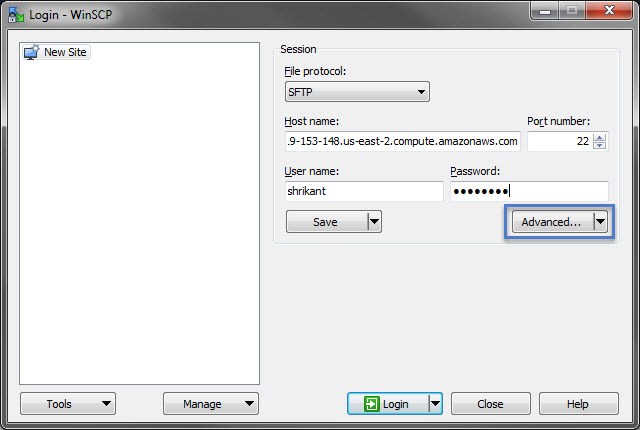
WinSCP 高階設定
它將開啟如下高階設定視窗。在左側面板上選擇“Environment”下的 “SFTP”。你會在右側看到選項。
現在,使用命令 sudo su -c 在這裡新增 SFTP 伺服器值,如下截圖所示:
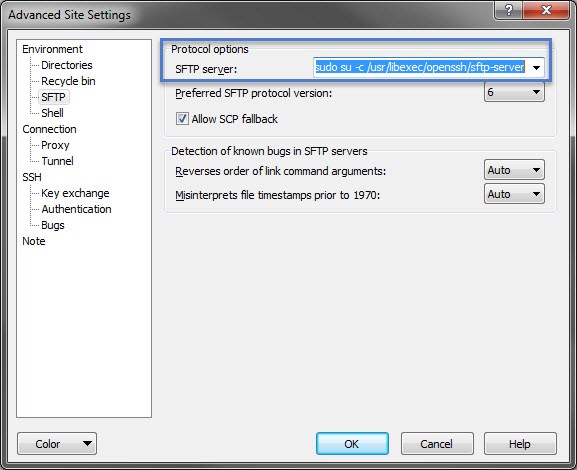
WinSCP 中的 SFTP 伺服器設定
所以我們在設定中新增了 sudo su -c /usr/libexec/openssh/sftp-server。單擊“Ok”並像平常一樣連線到伺服器。
連線之後,你將可以從你以前需要 sudo 許可權的目錄傳輸檔案了。
完成了!你已經使用 WinSCP 使用 sudo 登入伺服器了。